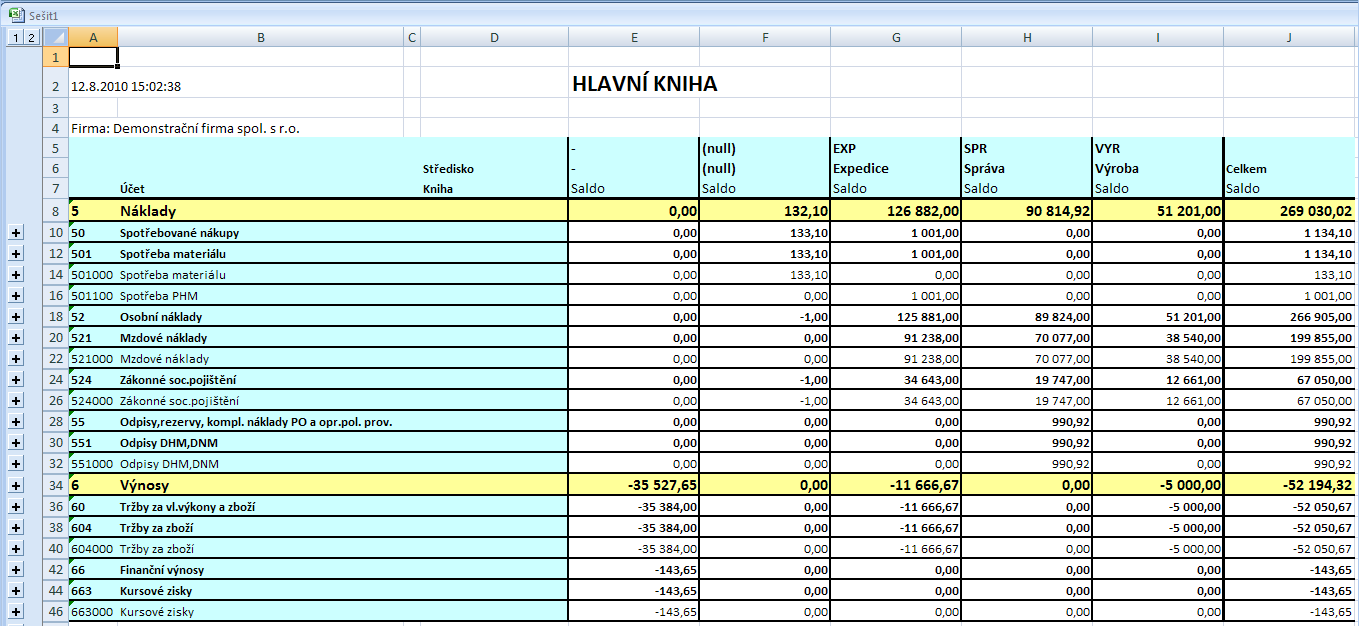Hlavní kniha
Hlavní kniha je účetní kniha, v níž jsou účetní zápisy členěny podle účtů. Záznamy se načítají automaticky v závislosti na zápisech do Účetního deníku a zobrazují se podle nastavené knihy, měny a periody. Aktuální perioda, kniha a měna se zobrazují v náhledu záznamu a je možné je změnit pomocí funkce Vybrat knihu, měnu a období (Alt+F10) nebo v náhledu záznamu.
Seznam
Na záložce Seznam se zobrazují analytické a sběrné účty, které jsou platné ve zvolené periodě, jejich počáteční stav, obrat MD, obrat D a zůstatek ve zvolené měně.
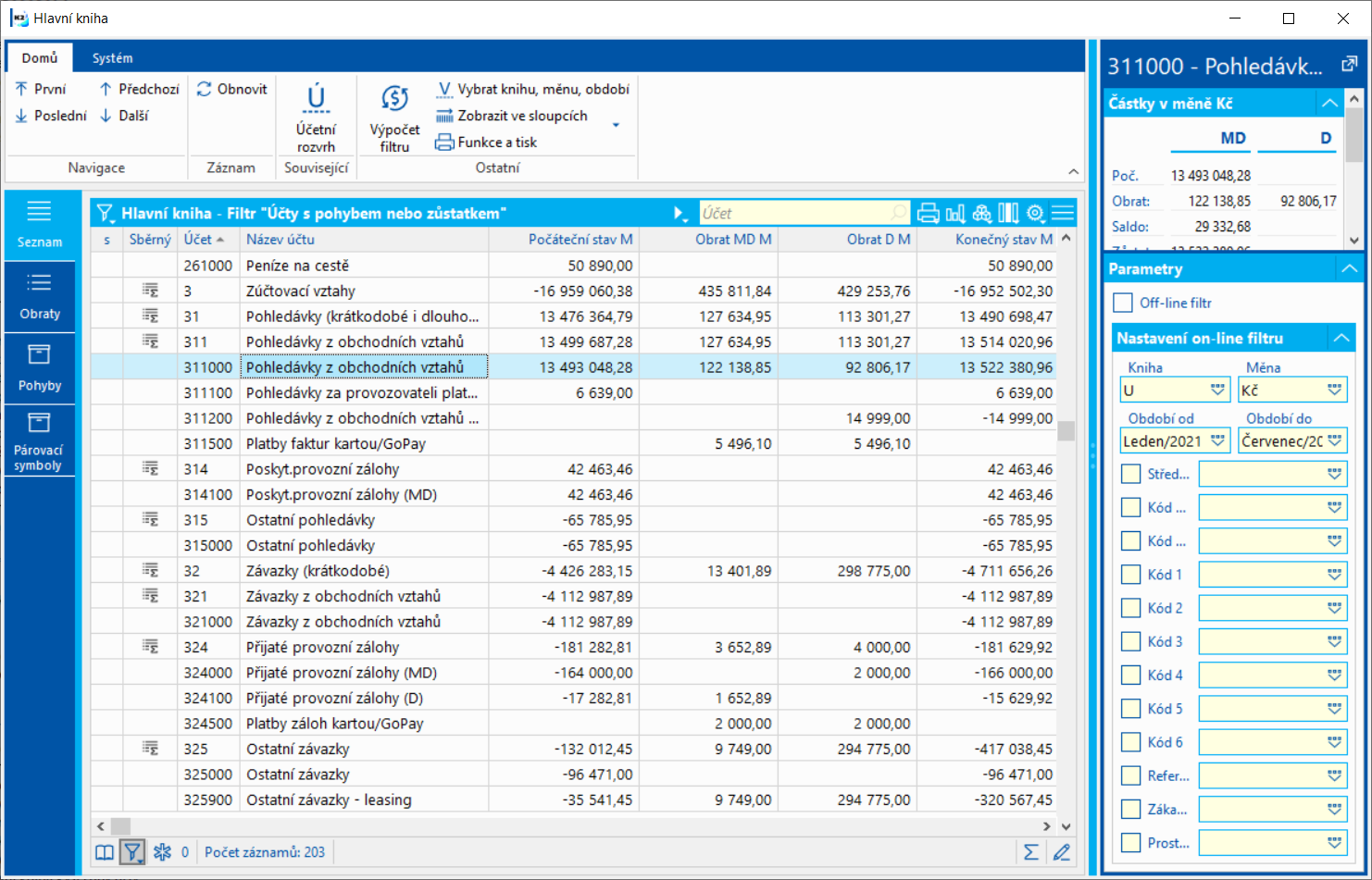
Obr.: Hlavní kniha - Seznam
Popis sloupců:
Sběrný |
Ikona pro sběrný účet. |
Účet |
Číslo účtu. |
Název účtu |
Název účtu. |
Poč. stav |
Počáteční stav na účtu na začátku zvoleného období. |
Obrat MD |
Obrat na straně Má dáti daného účtu ve zvoleném období. |
Obrat Dal |
Obrat na straně Dal daného účtu ve zvoleném období. |
Zůstatek |
Zůstatek na daném účtu ke konci zvoleného období. |
V náhledu záznamu lze nastavit Knihu, Měnu, Periodu od-do (tyto informace lze nastavit také pomocí funkce Vybrat knihu, měnu a období v ribbonu nebo klávesami Alt+F10. Spuštěním funkce Výpočet filtru zobrazíme formulář Off-line filtr. Zatržením pole Off-line fltr v náhledu záznamu zobrazíme naposledy napočtený filtr. V náhledu záznamu lze dále zatrhnout a vybrat Středisko, Kód zakázky a další analytické osy účetní věty (viz kapitola Výpočet filtru hlavní knihy).
Jen analytické účty lze zobrazit po spuštění filtru Analytické účty.
V náhledu záznamu se zobrazují částky pro účet, na kterém je nastaveno pravítko. Pokud vybereme cizí měnu, v náhledu záznamu se kromě částek ve vybrané měně zobrazí také částky v měně vlastní firmy. Pokud chceme v seznamu zobrazit částky ve vybrané měně i v měně vlastní firmy současně, lze spustit pohled HK obě měny nebo HK analytické účty obě měny.
Ze stromu lze spustit filtr Hlavní kniha (spustitelné z Účetnictví - Hlavní kniha), který umožní zobrazit Hlavní knihu bez účtů, na kterých není pohyb ani zůstatek. Pokud ze stromu Účetnictví - Hlavní kniha spustíme Hlavní kniha - všechny účty, zobrazí se i účty bez pohybu a s nulovým zůstatkem.
Obraty
Na záložce Obraty je k dispozici přehled obratů, počátečních stavů a zůstatků na jednom účtu po jednotlivých periodách ve zvoleném časovém období, knize a měně. Pokud je zapnut Filtr, zobrazí se obraty za zvolené osy, zapnuté při výpočtu filtru v části Sumace.
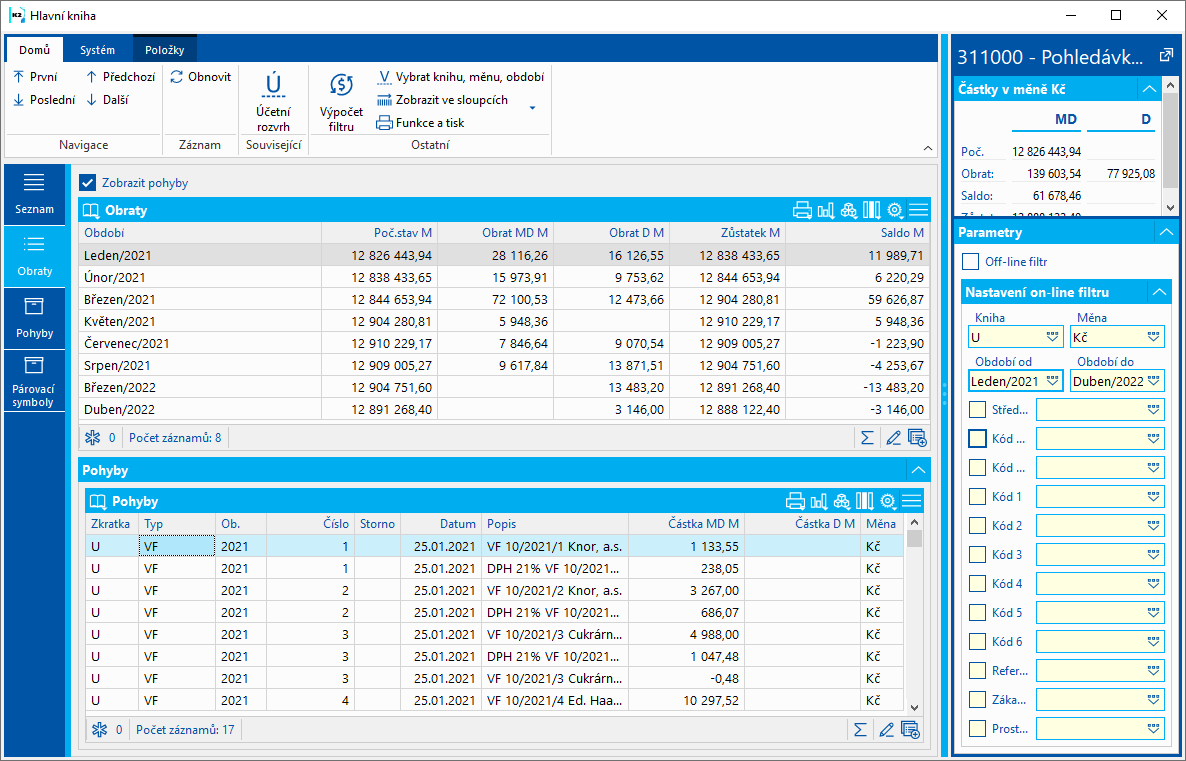
Obr.: Hlavní kniha - záložka Obraty
Pokud je zapnuto zatržítko Zobrazit pohyby, ve spodní části Pohyby se zobrazují položky účetních dokladů, napočtené do položky, která je aktivní (je na ní pravítko) v části Obraty.
Záložka Položky v ribbonu se zobrazí, pokud je aktivní tabulka s položkami. Na záložce jsou funkce umožňující skok na Účetní doklad (F7) a Prvotní doklad (Ctrl+F7). Prvotní doklad lze také otevřít stisknutím klávesy Enter nebo dvojklikem na položce.
Pokud je počet záznamů v části Pohyby větší než 50 000, pak se zobrazí hlášení "Příliš mnoho záznamů" a účetní záznamy se nezobrazí.
Pohyby
Na záložce Pohyby se zobrazují nestornované položky účetních dokladů, které se vztahují k danému účtu a období, s protiúčtem. Záznamy jsou setříděny podle data účetního případu. Po zatržení pole Zobrazit stornované položky se zobrazí i položky stornovaných účetních dokladů.
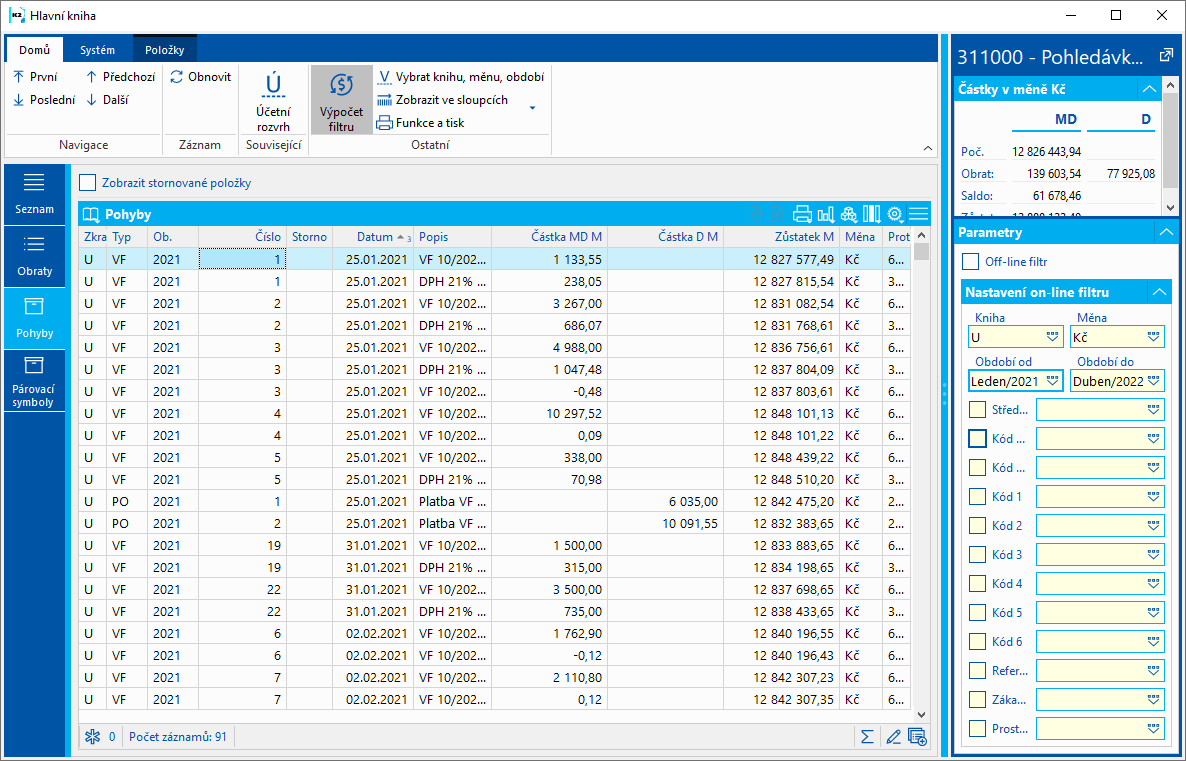
Obr.: Hlavní kniha - záložka Pohyby
Záložka Položky v ribbonu se zobrazí, pokud je aktivní tabulka s položkami. Na záložce jsou funkce umožňující skok na Účetní doklad (F7) a Prvotní doklad (Ctrl+F7). Prvotní doklad lze také otevřít stisknutím klávesy Enter nebo dvojklikem na položce.
Stiskem kláves Alt+F3 se setřídí údaje ve sloupcích do výchozího nastavení.
Pokud je počet záznamů větší než 50 000, pak se zobrazí hlášení "Příliš mnoho záznamů" a účetní záznamy se nezobrazí. V případě, je žádoucí zobrazit na záložce Pohyby více záznamů, může správce K2 nastavit do souboru K2.ini (v adresáři K2) parametr GLMAXRECORDS na hodnotu, která je vyšší než implicitních 50 000 záznamů (zobrazení bude trvat déle).
Párovací symboly
Na záložce Párovací symboly se zobrazují párovací symboly vytvořené pro daný účet. V levé části se zobrazují párovací symboly k danému účtu. V pravé části se zobrazují položky účetního deníku - v horní části položky s vybraným párovacím symbolem, v dolní části bez párovacího symbolu.
Záložka Položky v ribbonu se zobrazí, pokud je aktivní tabulka s položkami. Na záložce jsou funkce umožňující skok na Účetní doklad (F7) a Prvotní doklad (Ctrl+F7). Prvotní doklad lze také otevřít stisknutím klávesy Enter nebo dvojklikem na položce.
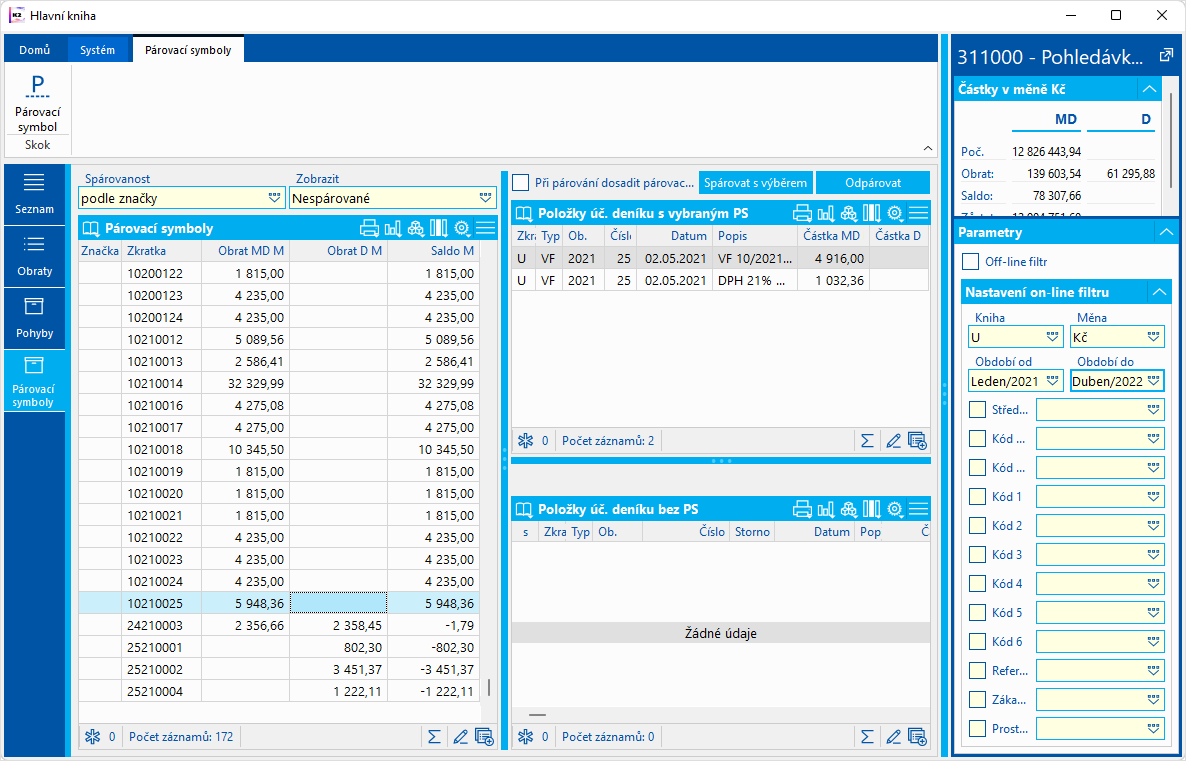
Obr.: Hlavní kniha - záložka Párovací symboly
Párovací symboly
V levé části se zobrazují Párovací symboly. Je možné zvolit spárovanost podle období nebo podle značky. Zobrazit lze jen spárované, jen nespárované nebo všechny párovací symboly. Pokud je zvolena spárovanost podle značky, při zobrazení nespárovaných se zobrazí všechny párovací symboly, které nejsou označeny jako Spárované. Pokud je zvolena spárovanost podle období, pak se porovnává Obrat MD a Obrat D ve zvoleném období od-do, vybrané knize a měně.
V ribbonu na záložce Párovací symboly lze pomocí akce Párovací symbol otevřít knihu Párovací symboly - zobrazí se základní údaje aktuálního párovacího symbolu.
Položky úč. deníku s vybraným PS
V pravé horní části se zobrazují Položky účetního deníku s vybraným párovacím symbolem. Pokud je nastavena spárovanost podle značky, zobrazí se všechny položky účetních dokladů pro vybraný účet a párovací symbol. Pokud je nastavena spárovanost podle období, zobrazí se položky účetních dokladů pro vybraný účet, knihu, dny podle periody od-do a párovací symbol. Záznamy v této části se dynamicky mění podle aktivního záznamu z levé části.
Stiskem tlačítka Spárovat s výběrem se zobrazí kniha Párovacích symbolů, ve které si lze vybrat záznam ke spárování.
Stiskem tlačítka Odpárovat dojde k odpárování. Ve hvězdičkou označených záznamech nebo v aktivním záznamu dojde ke smazání párovacího symbolu.
Položky úč. deníku bez PS
V pravé dolní části se zobrazují Položky účetního deníku bez PS. Zobrazí se položky účetního deníku pro vybraný účet, knihu, periodu od-do a bez párovacího symbolů.
Stiskem tlačítka Spárovat s výběrem se zobrazí kniha Párovacích symbolů, ve které si lze vybrat záznam ke spárování.
Stiskem tlačítka Spárovat dojde ke spárování. Do hvězdičkou označených záznamů nebo do aktivního záznamu se dosadí párovací symbol dle aktivního záznamu v tabulce Párovací symbol.
Pro Položky úč. deníku s vybraným PS a Položky úč. deníku bez PS lze označit záznam, všechny záznamy, či odznačit všechny záznamy hvězdičkou. Uživatel může pomocí myši přetahovat záznamy mezi jednotlivými částmi na záložce Párovací symboly (pokud má právo Změna účetního dokladu). Stiskem klávesy F7 nebo Enter se zobrazí Účetní deník, pravítko se nastaví na příslušnou položku. Pokud má účetní doklad vazbu na prvotní doklad, pak se po stisknutí kláves Ctrl+F7 zobrazí záložka Účtování prvotního dokladu.
Pokud je zatrženo pole Při párování dosadit párovací symbol do prvotního dokladu, při dosazení párovacího symbolu do účetního dokladu pomocí funkcí na této záložce dojde také k dosazení párovacího symbolu do prvotních dokladů (u platebních dokladů do položek, u ostatních dokladů do hlavičky).
Výpočet filtru hlavní knihy
On-line filtr:
V Hlavní knize v náhledu záznamu v části Nastavení on-line filtru lze zatrhnout a vybrat Středisko, Kód zakázky a další analytické osy účetní věty (zatrhnout lze vždy jen jednu osu) - na záložkách Seznam, Obraty a Pohyby se napočtou částky za vybranou hodnotu osy (např. za konkrétní středisko).
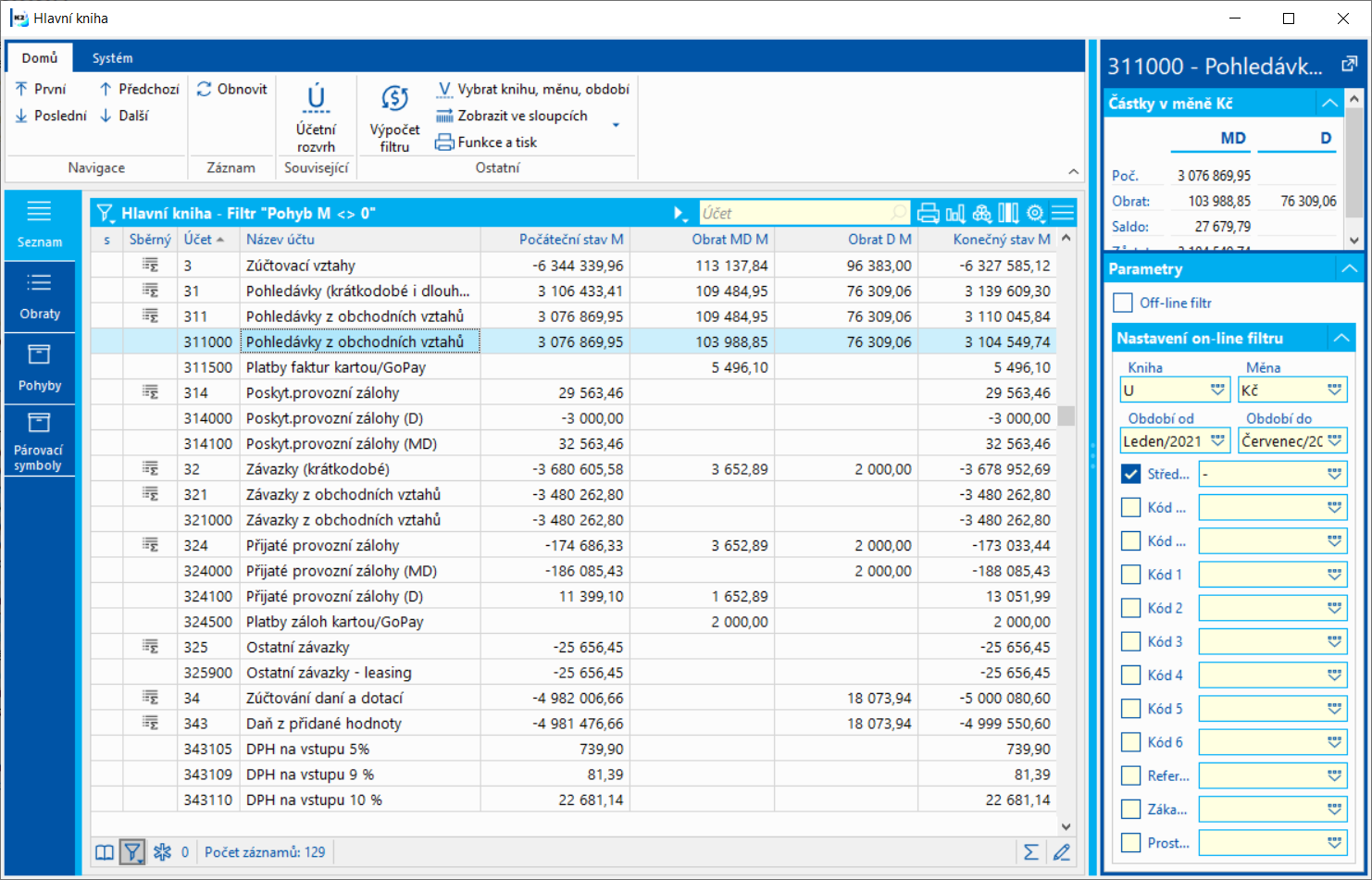
Obr.: On-line filtr Hlavní knihy - Seznam - filtr na vybrané středisko
Off-line filtr:
Výpočet off-line filtru hlavní knihy lze provést klávesami Alt+F9 nebo funkcí Výpočet filtru v ribbonu. Po spuštění se zobrazí formulář Off-line filtr. Po odsouhlasení formuláře (tlačítko Výpočet) se provede výpočet obratů a pohybů jednotlivých účtů podle podmínek filtru a zvolené sumace.
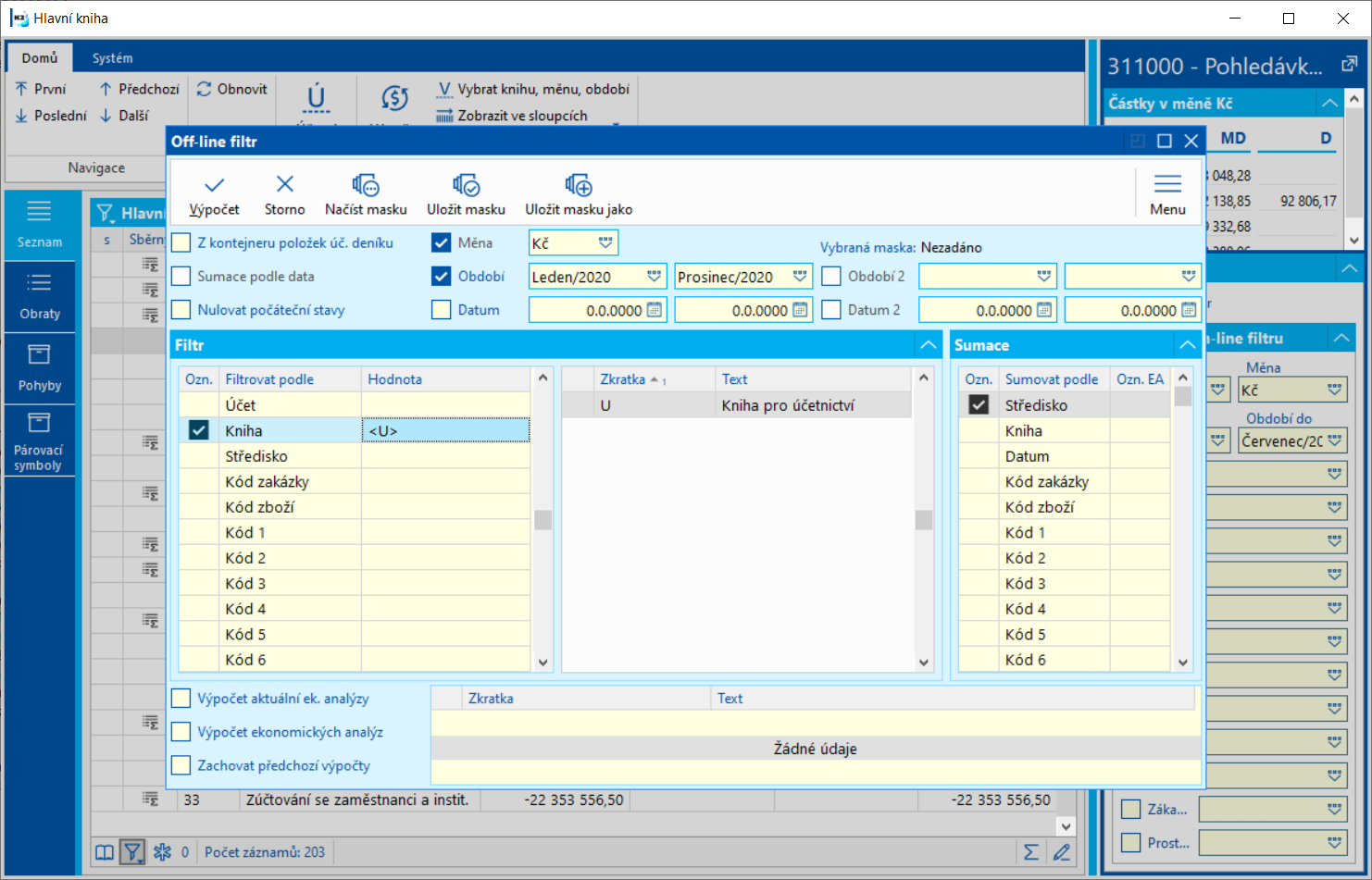
Obr.: Formulář Off-line filtr
Význam jednotlivých parametrů ve formuláři:
Z kontejneru položek úč. deníku |
Je-li pole zatrženo, provede se výpočet z kontejneru Položek účetního deníku. |
Sumace podle data |
Lze zatrhnout, pokud se filtruje z položek úč. deníku. Pokud je zatrženo, sesumují se obraty na záložce Obraty dle Data, jinak se zobrazí bez sumace. |
Nulovat počáteční stavy |
Pokud je zatrženo, u všech účtů se napočtou jen obraty a zůstatek. |
Měna |
Měna, ve které se zobrazí obraty a pohyby. |
Období od - do, Datum od - do |
Zatrhneme podle potřeby příslušná pole a zadáme hodnoty pro filtrování. |
Filtr Účet, Kniha, Středisko, Kód zakázky, Kód zboží, Kód 1, Kód 2, Kód 3, Kód 4, Kód 5, Kód 6, Referent, Zákazník |
Označením pole (dvojklikem) definujeme další podmínky, podle kterých filtrujeme. Ve střední části formuláře můžeme pro danou podmínku:
Vybrané hodnoty se zobrazují pod tlačítky Přidat a Vymazat. |
Sumace |
Označením pole (dvojklikem) definujeme sumace podle toho, jak potřebujeme mít setříděny obraty na záložce Obraty Hlavní knihy. Např.: Chceme-li mít zobrazeny obraty za jednotlivá střediska, označíme Středisko. Analogicky postupujeme, chceme-li zobrazit obraty za jednotlivé kódy zakázek, kódy zboží, periody atd. Je možné mít označeno maximálně 5 polí současně. |
Načíst masku |
Po stisknutí tlačítka se načte vybraná definice výpočtu. |
Uložit masku |
Tímto tlačítkem můžeme uložit nadefinované podmínky výpočtu. |
Uložit masku jako |
Po stisknutí tlačítka můžeme uložit novou masku. |
Ostatní parametry se používají při výpočtu ekonomických analýz (viz kapitola Ekonomické analýzy - Výpočet ekonomických analýz).
Stisknutím tlačítka Výpočet spustíme výpočet filtru. Napočtou se částky v Seznamu, na záložkách Obraty a Pohyby. Pokud filtrujeme podle Období od - do a současně je vybráno setřídění Datum, na záložce Obraty se zobrazují obraty za jednotlivé periody. Pokud filtrujeme podle Data od - od (a současně je vybráno setřídění Datum), na záložce Obraty se zobrazují obraty za jednotlivé dny.
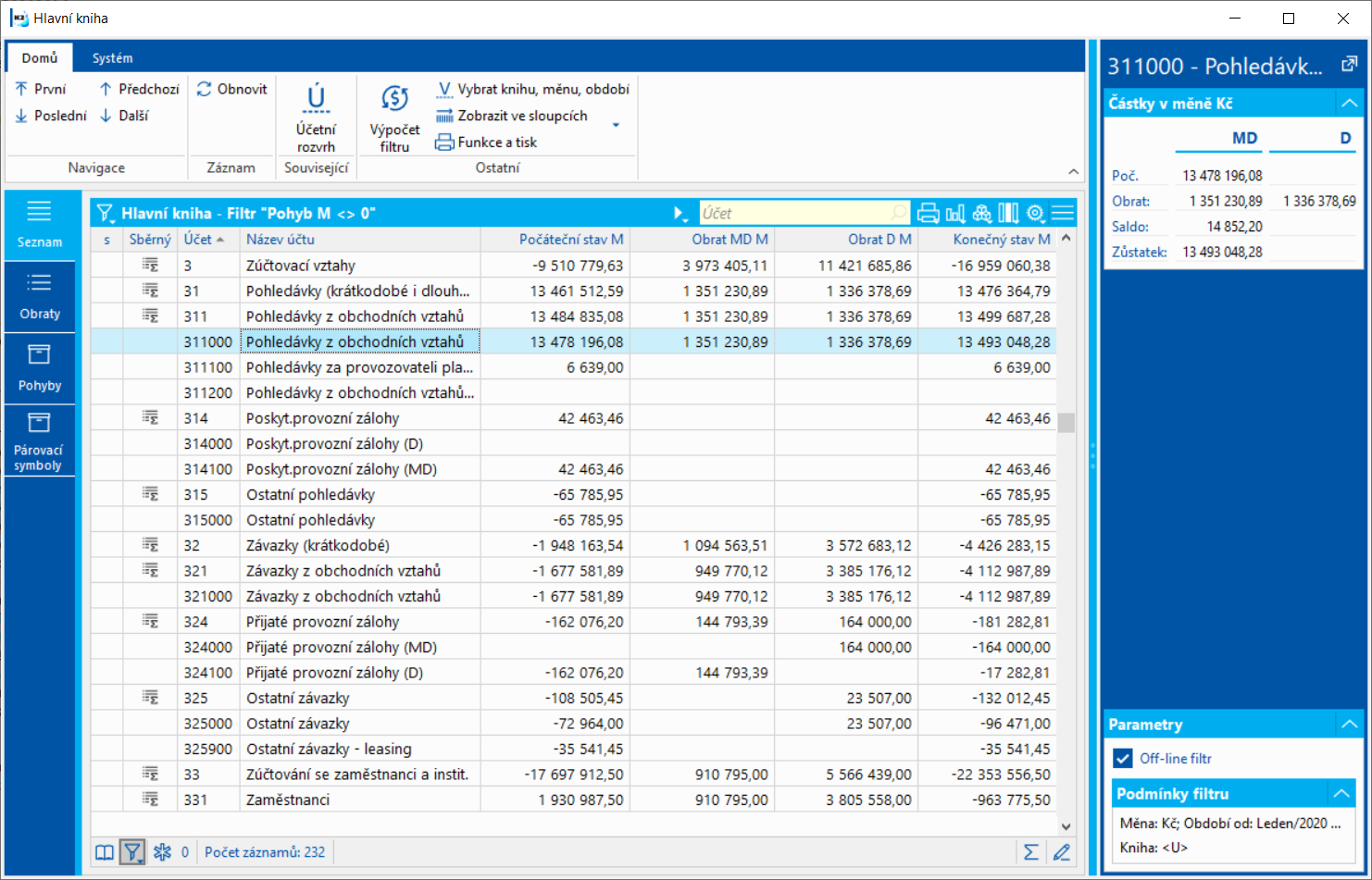
Obr.: Off-line filtr Hlavní knihy - Seznam
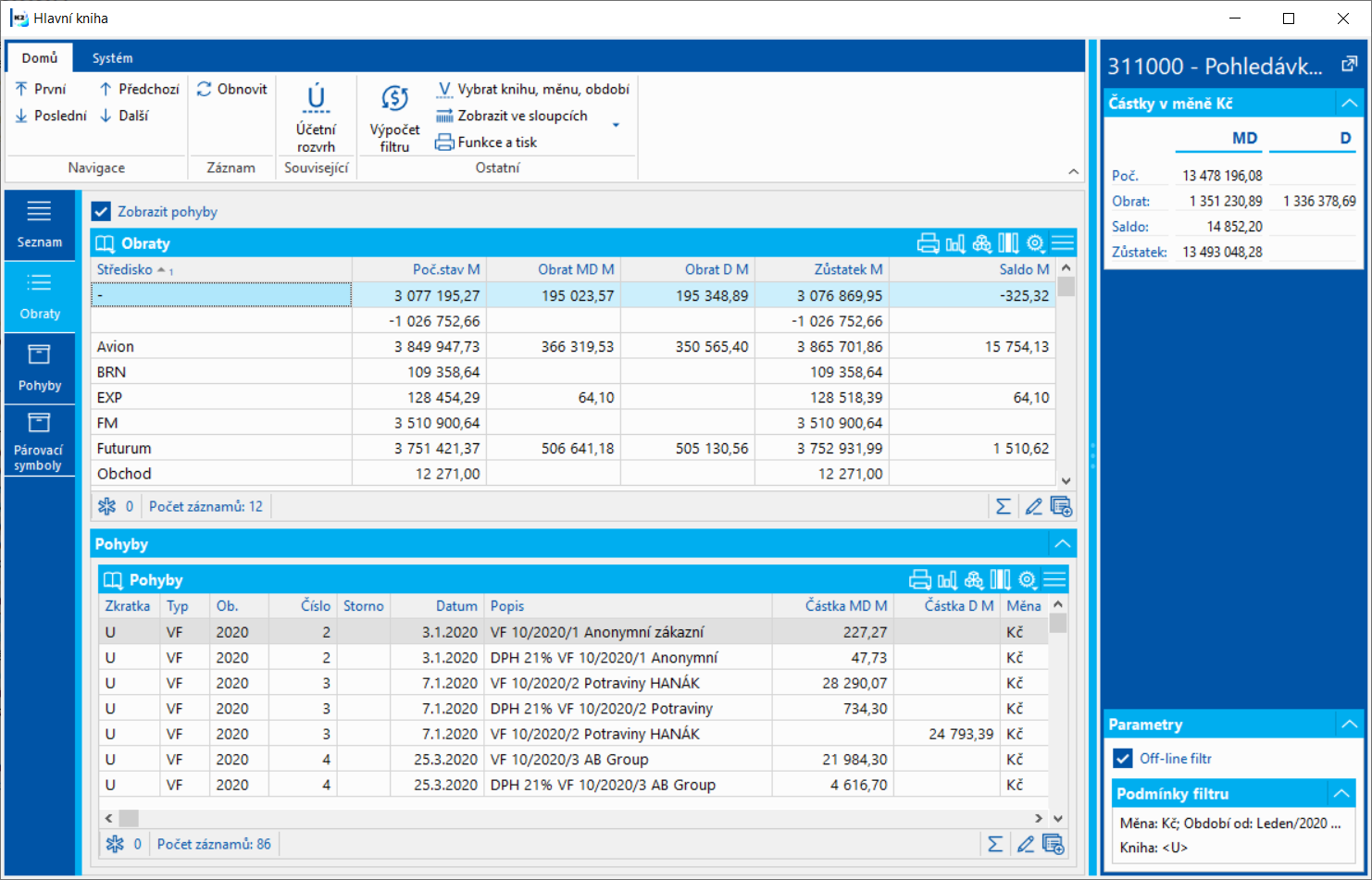
Obr.: Off-line filtr Hlavní knihy - Obraty
Off-line filtr lze vypnout odškrtnutím zatrhávacího pole Off-line filtr v náhledu záznamu v části Parametry.
On-line a off-line filtr nelze kombinovat.
Funkce nad Hlavní knihou
Zobrazit ve sloupcích
Funkce Zobrazit ve sloupcích umožní zobrazit hlavní knihu ve sloupcích s hodnotami dle zvolené sumace.
Pokud byla při výpočtu off-line filtru hlavní knihy označena sumace Středisko, po spuštění funkce Zobrazit ve sloupcích se hodnoty zobrazí dle středisek.
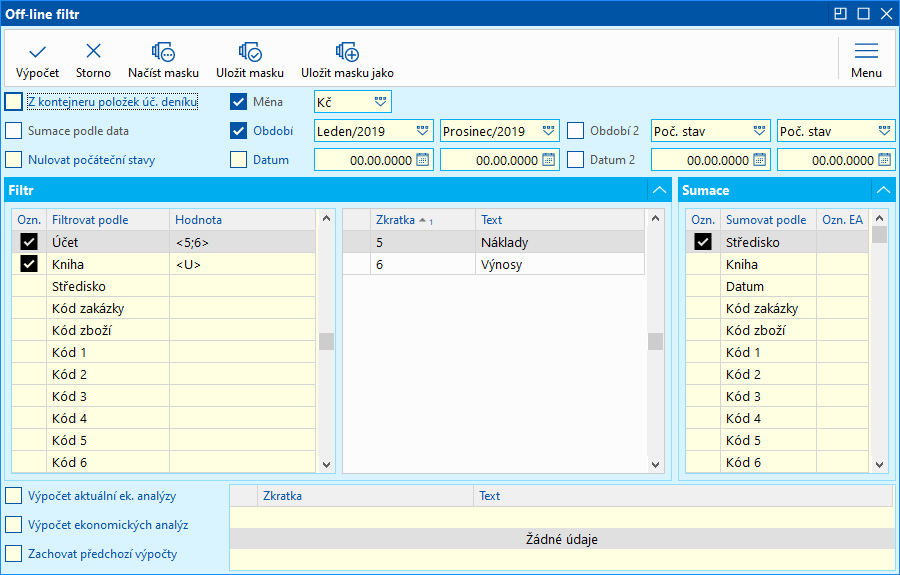
Obr.: Off-line filtr - sumace Středisko
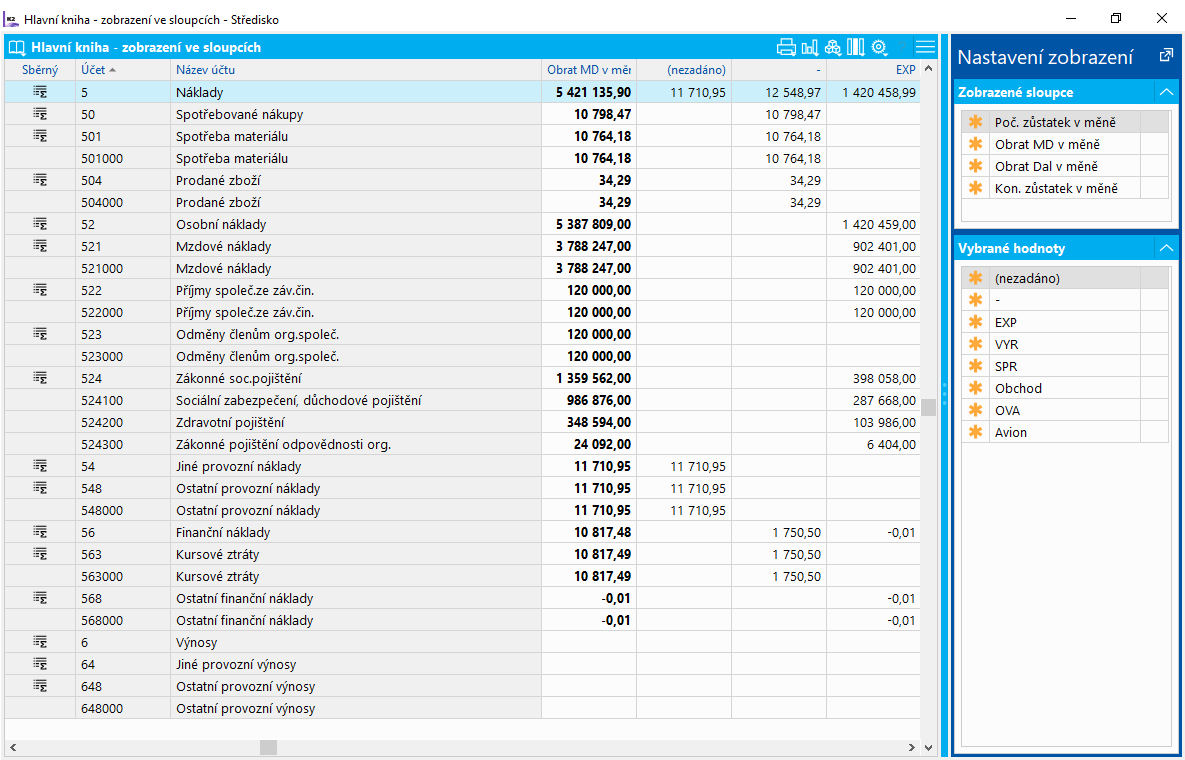
Obr.: Hlavní kniha - zobrazení ve sloupcích dle středisek
Při výběru sumace pro výpočet filtru hlavní knihy nelze kombinovat datum s jinou osou.
Pokud není zapnut off-line filtr, ve funkci Zobrazit ve sloupcích se zobrazí hodnoty po periodách.
Hlavní kniha ve sloupcích
Funkce Hlavní kniha ve sloupcích umožňuje v jednom kroku zobrazit hlavní knihu podle přednastavených parametrů a zobrazení ve sloupcích.
Funkci lze přidat na záložku Oblíbené stisknutím pravého tlačítka myši. Ve vyvolané nabídce zvolíme Nový – Účetnictví – Hlavní kniha ve sloupcích.
Způsob zobrazení a výpočtu hlavní knihy definujeme v parametrech nastavení.
Parametry nastavíme stisknutím pravého tlačítka myši na ikonu Hlavní kniha ve sloupcích a zvolíme Upravit. Zobrazí se formulář pro nastavení parametrů.
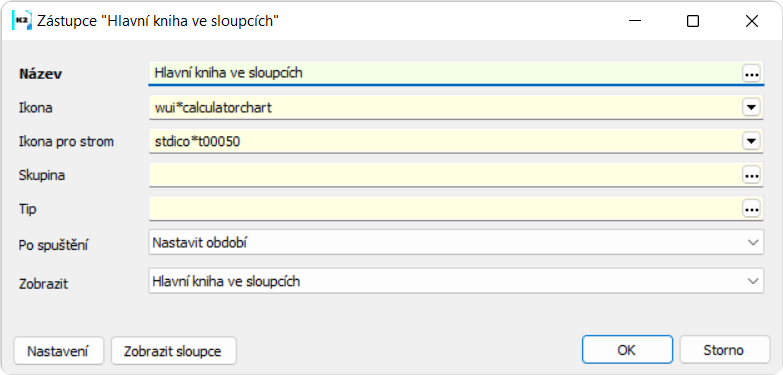
Obr.: Formulář pro nastavení parametrů
Parametry funkce:
Nastavení |
Po stisknutí tlačítka se zobrazí formulář Off-line filtr.
Bližší popis práce s off-line filtrem je uveden v kapitole Výpočet filtru hlavní knihy |
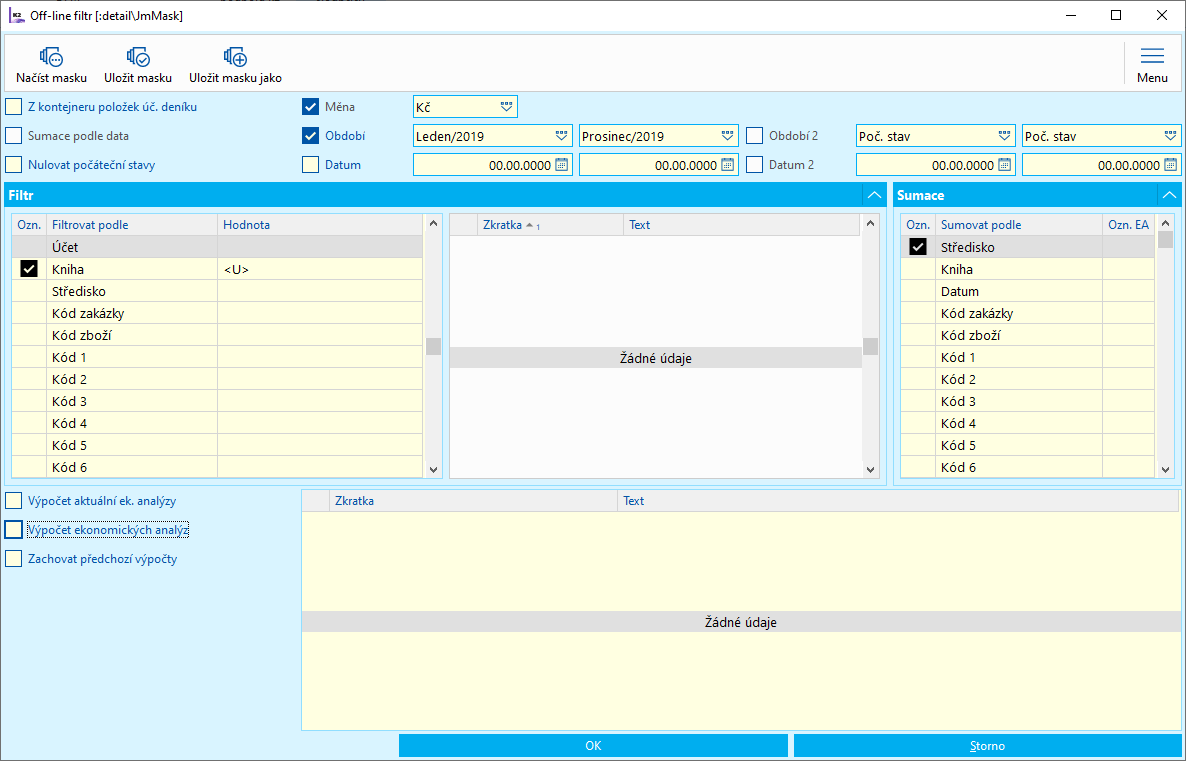
Obr.: Off-line filtr
Zobrazit sloupce |
Po stisknutí tlačítka se zobrazí názvy sloupců Hlavní knihy, které lze zobrazit. Hvězdičkou lze označit / odznačit sloupce, které se mají / nemají zobrazit. |
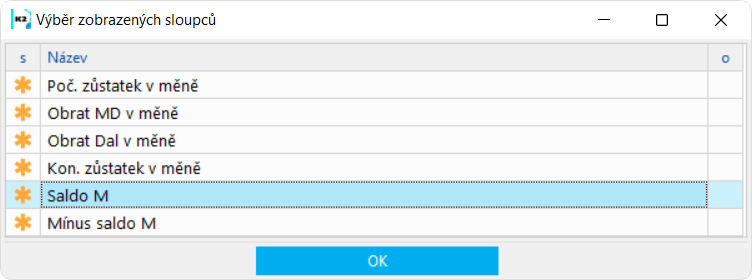
Obr.: Výběr zobrazených sloupců
Po spuštění |
Bez vstupních parametrů |
Provede se výpočet podle filtrovacích podmínek uložených pod tlačítkem Nastavení. |
|
Nastavit období |
Při spuštění lze zadat Období od a Období do, za které se provede výpočet. |
|
Nastavit období a středisko |
Při spuštění lze zadat Období od a Období do a Střediska, za které se má provést výpočet. Zatržením pole Nezadáno se vyfiltrují také hodnoty bez zadaného střediska. |
|
Zobrazit nastavení |
Zobrazí se formulář off-line filtru se všemi filtrovacími podmínkami. |
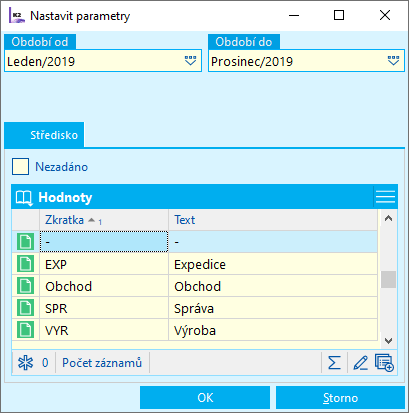
Obr.: Vstupní formulář s parametrem Po spuštění = Nastavit období a středisko
Zobrazit |
Hlavní kniha ve sloupcích |
Vypočtené hodnoty hlavní knihy se zobrazí v členění dle nastavené sumace (např. po střediscích, po měsících). |
|
Hlavní kniha |
Zobrazí se hlavní kniha - účty s pohybem nebo zůstatkem. |
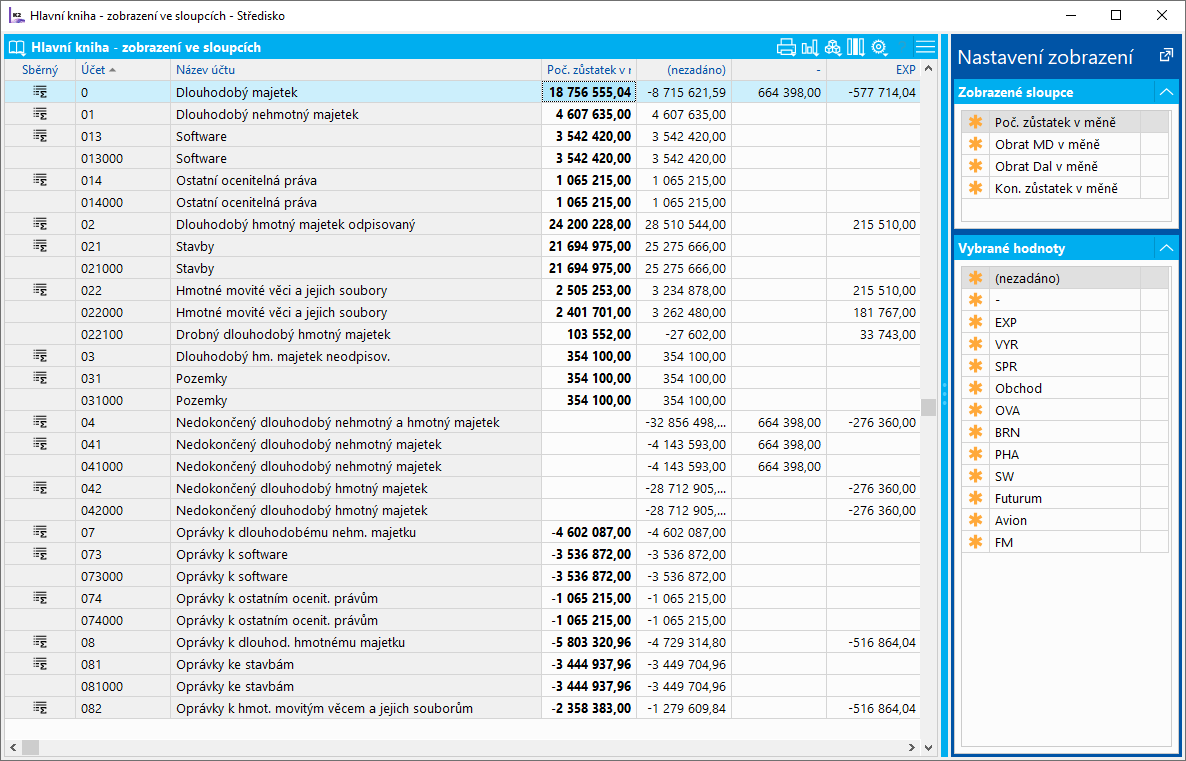
Obr.: Hlavní kniha ve sloupcích
V náhledu záznamu lze pomocí hvězdiček označit/odznačit Zobrazené sloupce nebo Vybrané hodnoty.
Tiskové sestavy nad hlavní knihou
Většina následujících sestav je i ve formátu na šířku.
Sestavy nad Hlavní knihou naleznete v Katalogu sestav.
Export hlavní knihy do Excelu
Export hlavní knihy do excelu
Číslo procesu: UCT021 |
Id. číslo skriptu: FUCT033 |
Soubor: UCT_HLK_EXCEL.PAS |
Popis skriptu: Skript slouží k exportu obratů hlavní knihy do tabulky v Excelu. Zobrazí formulář.
Upozornění: Skript může skončit chybou "OLE Error 800 A03EC". Existuje více důvodů pro zobrazení chybové hlášky. Jedním z důvodů může být edice MS Office 2013 Standard, která umožňuje pracovat s maximálně 256 sloupci v excelu. Např. pokud se exportuje větší množství sloupců (typicky pro zobrazení všech účtů z účetní osnovy a údajů MD, D, Zůstatek).
Jedním z dalších důvodů zobrazení chyby je, že ve vzorci, který vypočítává hodnotu, je celkem za jednotlivé sloupce více než 8192 znaků. Taková situace nastává, pokud existuje velké množství sloupců, ze kterých se má počítat požadovaná hodnota (počet v řádech tisíců). V takovém případě je dosaženo limitů programu MS Office - Excel - platí i pro pro profesionální edice MS Office). |
||
Adresa ve stromu:[Účetnictví] [Hlavní kniha] [Export hlavní knihy do Excelu] |
||
Parametry skriptu:
AccountType - 0 Do excelu se budou exportovat účty: 0 - všechny; 1 - pouze analytické účty; 2 - pouze sběrné účty. |
Balance - Ano Ano - exportuje se saldo účtů. |
Credit - Ano Ano - exportuje se obrat MD účtů. |
Debit - Ano Ano - exportuje se obrat D účtů. |
Design - 1 1 - export dat do listů - sloupců - řádků; 2 - export dat do listů - řádků; 3 - export dat do sloupců - řádků; 4 - export dat do řádků. |
Group01 - -1 Pořadí setřídění. |
Group02 - -1 Pořadí setřídění. |
Group03 - -1 Pořadí setřídění. |
Group04 - -1 Pořadí setřídění. |
Group05 - -1 Pořadí setřídění. |
Group06 - -1 Pořadí setřídění. |
IgnoreTaxUndeductAccounts - Ne Ano - ignorovat daňově neuznatelné účty. |
MaxExcelColumn - 16384 Hodnota parametru určuje maximální počet sloupců (v Excelu 2007). Pokud někdo používá excel 2003, měl by nastavit hodnotu 255. |
NoInteractive - Ne Ano - nezobrazí se úvodní formulář podmínek. |
OpBalance - Ano Ano - exportuje se počáteční stav účtů. |
Remainder - Ano Ano - exportuje se zůstatek účtů. |
ShowSumAccountType1 - Ano Ano - zobrazí se součty za sloupce. Funguje pouze v kombinaci s parametrem AccountType = 1 (export pouze analytických účtů). |
TurnSignForAccount Účty, u kterých se otočí znaménko. |